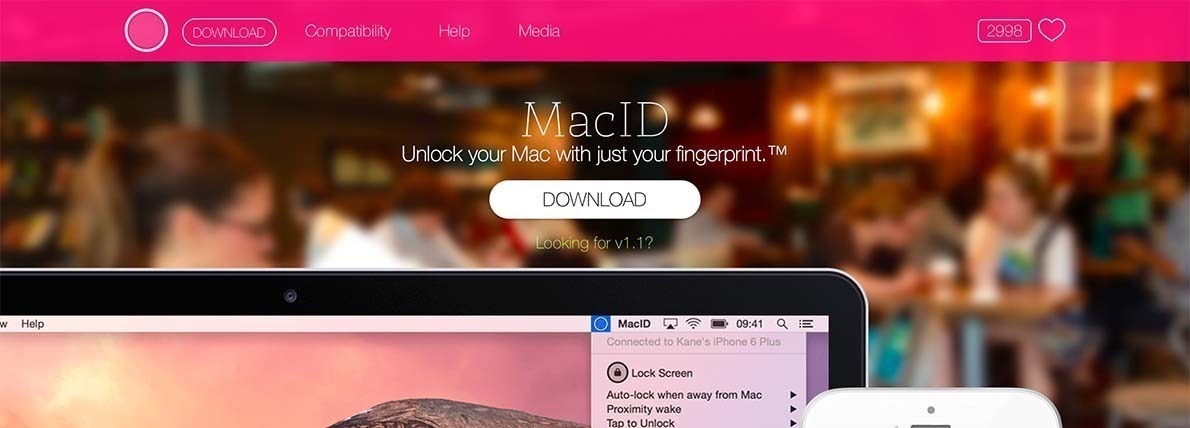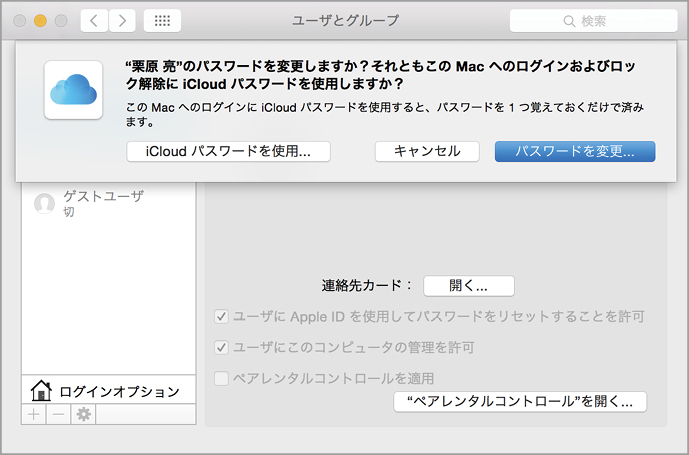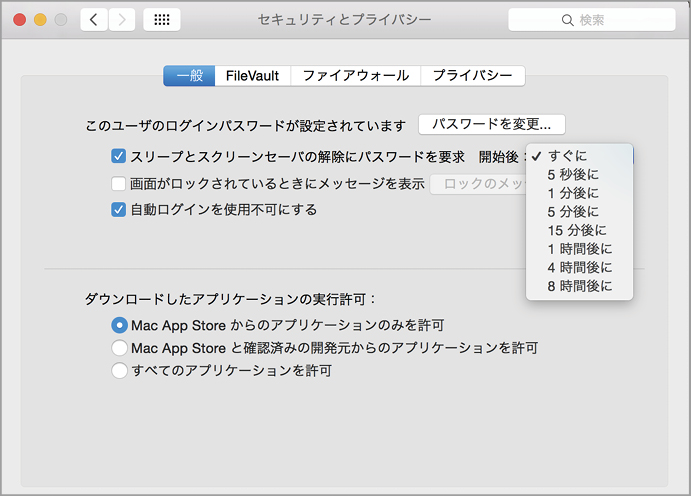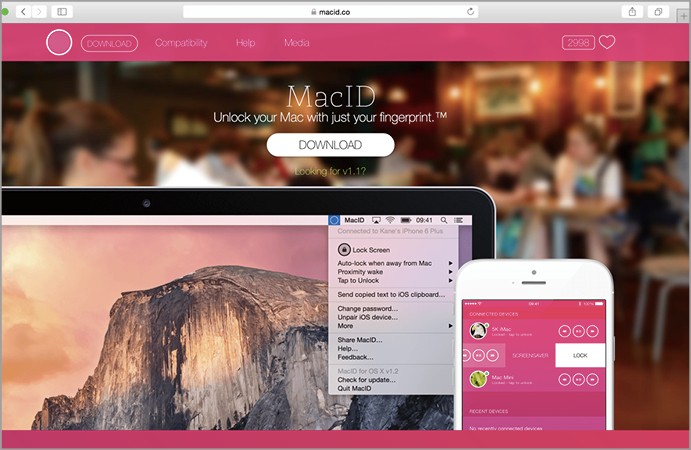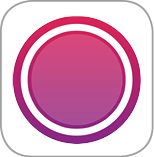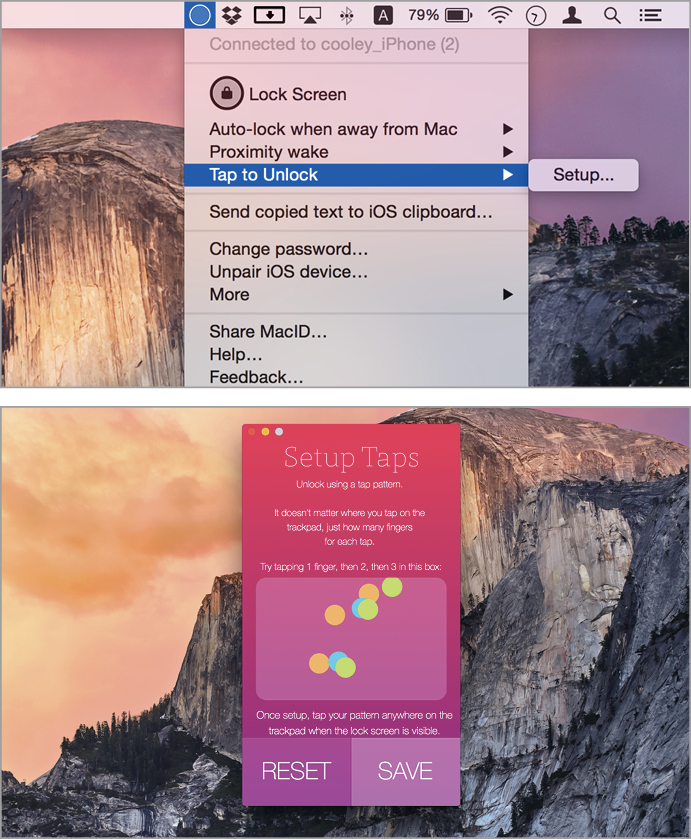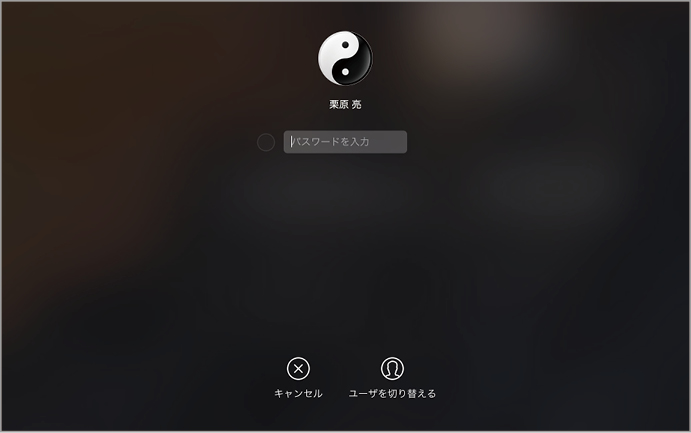2015.09.25
小さな無駄の繰り返しが大きな無駄を生みます。そこで今回は、Macのログインやスクリーンロックの解除を高速化する方法を紹介します。
パスコードでログインする
パスワードは長くて複雑なものが有効であるとして長らく推奨されてきました。確かに間違いではないのですが、それはクレジットカードへの紐付けがあるアップルIDなどのパスワードの話です。
しかし、Macのログインには複雑なパスワードは不要で、単純な数字だけを組み合わせた「パスコード」でも構わないというのが筆者の考えです。
ただし、注意しなくてならないのは最近のMacではアイクラウド用のパスワードとログインパスワードを共通化できてしまう点です。これは1つのパスワードで済む半面、マルウェアやフィッシングサイト、さらにはモバイル利用時の覗き込みなどでパスワードが漏洩すると、金銭的被害に直結してしまう危険性が高いのです。
しかし、特定のMacにしか使わないログインパスワードを設定し、アイクラウドへのサインインを自動化しなければ、仮にMacを盗まれても大した情報は取れなくなります。つまり、単純なパスコードでも、アイクラウドパスワードと別のものに設定したほうがかえって安全なのです。
しかも、パスコードでログインすれば、長いパスワードを入力する場合よりも入力時間がわずかですが短縮できます。
トラックパッドでロック解除
とはいえ、数字を入力するのもそれなりに手間がかかります。そこで、今回はトラックパッドを利用してさらにログイン時間を短縮する方法を紹介します。使用するツールは「MacID」で、本来はiOSアプリ(【価格】480円)と組み合わせてiPhoneのタッチIDでログインするというソリューションです。
しかし、Macの任意のキーを押し、いったんスリープを解除しなければならないなど実用上にやや難があります。そこで注目したのがトラックパッドのタップするパターンでロックを解除するという機能です。
あらかじめMacIDにログインのパスコードを登録しておき、そのあとでトラックパッドを3回タップするパターンを登録します。これでロック画面で同じパターンを「タタタン!」っとタップするだけで画面のロックが解除されます。パスコードを入力するよりも安全でかつ新しい感覚でログインできますよ。
?最近のMacは、アイクラウドパスワードでのログインを提案してきます。確かに1つだけ覚えるだけでいいという面では便利ですが、アイクラウド用の複雑なパスワードをログイン/スクリーンロック解除時に入力するのは手間がかかりすぎます。
?MacIDを公式WEBサイトからダウンロードしてインストールします。警告が出る場合は[コントロール]キーを押しながらソフトをダブルクリックして起動します。初回起動時にログインパスワードを登録しておきます。
?メニューバーアイコンから[Tap to Unlock]→[Setup]と選んで表示されたウインドウ内のトラックパッド状のエリアにカーソルを合わせ、トラックパッドを1本以上の指で3回タップして[Save]をクリックします。
【もっと媚薬】
単純なパスコードはほかのWEBサービスなどとの使い回しは避けましょう。また、自動ログイン設定も、一人暮らしの自宅か高セキュリティのオフィスなど、よほど安全な場所でない限りは避けたほうが無難です。